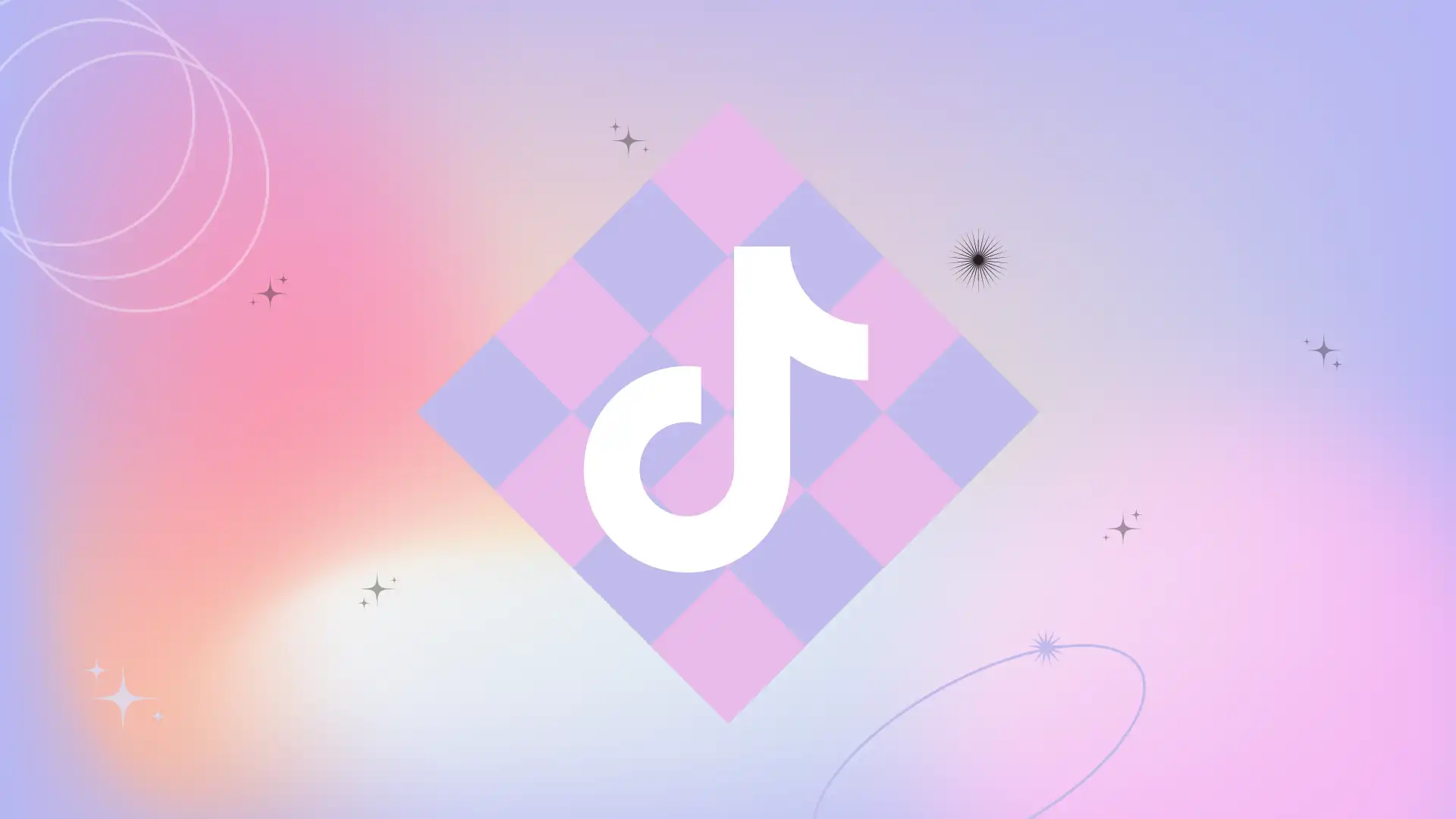동영상을 연결하면 바이럴 트렌드에 동참하고 콘텐츠에 더 많은 관심을 끌 수 있는 기회를 얻을 수 있습니다. 그러나 모든 사람이 그것이 어떻게 작동하는지 아는 것은 아니며 대부분의 사람들은 Stitch와 Duet을 혼동합니다. 그렇기 때문에 이 글에서는 Stitch의 작동 방식과 이를 사용하기 위해 취해야 할 단계에 대해 설명하겠습니다. 비디오에 대한 Stitch 개인 정보 보호 설정을 구성하는 것도 중요합니다.
사실, 많은 사람들은 비디오를 엮는 것이 편집하기에는 먼 길이라고 생각할 수도 있습니다. 정말 그렇지 않습니다. 몇 번만 탭하면 됩니다. 가장 중요한 것은 비디오에서 흥미로운 부분을 만드는 것입니다.
다른 사람의 동영상에서 영감을 얻어 새롭고 독특한 것을 만들 수 있습니다. 또한 스티칭을 사용하여 댓글이나 반응을 추가하거나 다른 사용자와 함께 재미있고 흥미로운 동영상을 만들 수도 있습니다. 또한 귀하의 스티칭이 귀하의 프로필에 표시되어 귀하의 팔로어와 다른 사용자가 귀하의 창의성을 볼 수 있습니다.
TikTok의 스티치는 무엇입니까?
Stitch on TikTok은 사용자가 다른 사람의 동영상 일부를 자신의 동영상에 통합할 수 있는 기능입니다. 이를 통해 사용자는 콘텐츠를 생성하는 동안 다른 TikTok 비디오의 세그먼트를 클립하고 포함할 수 있습니다. 그러나 제작자가 동영상의 스티치 기능을 켜거나 끌 수 있으므로 모든 TikTok 비디오를 스티칭할 수 있는 것은 아닙니다. 비디오의 스티치 버튼이 비활성화된 경우 해당 특정 비디오에 대한 스티치가 허용되지 않습니다.
비디오를 스티칭하면 원본 소스는 스티칭된 비디오의 캡션에 귀속되며, 여기에는 원본 제작자의 비디오에 대한 링크가 포함됩니다. 다른 사람들이 귀하의 동영상을 엮으려면 공개 TikTok 계정이 있어야 한다는 점을 기억하는 것이 중요합니다.
계정 개인정보 보호 설정을 통해 동영상을 편집할 수 있는 사람을 관리할 수 있습니다. 모든 사람, 팔로우하는 팔로어 또는 본인만 동영상을 엮도록 허용할 수 있습니다. 개인 정보 보호 설정에서 기존의 모든 비디오에 대해 한 번에 연결을 끌 수도 있습니다.
다른 사람들이 귀하의 비디오를 스티칭하도록 허용했지만 나중에 귀하의 비디오 사용을 제한하기 위해 설정을 변경하거나 비디오를 삭제하는 경우, 이미 만들어진 기존 스티칭은 TikTok에 남아 있습니다. 우려 사항이나 문제가 있는 경우 동영상을 신고하거나 동영상과 연결된 동영상을 삭제하도록 선택할 수 있습니다.
다른 사람의 영상을 스티칭하려면 어떻게 해야 하나요?
TikTok에서 다른 사람의 동영상을 연결하려면 다음 단계를 따르세요.
- 엽니다 .
- 스티치할 영상을 찾아보세요 .
- 그런 다음 스티치하려는 비디오 측면에 있는 공유 버튼을 탭합니다.
- 스티치 버튼을 탭하세요 .
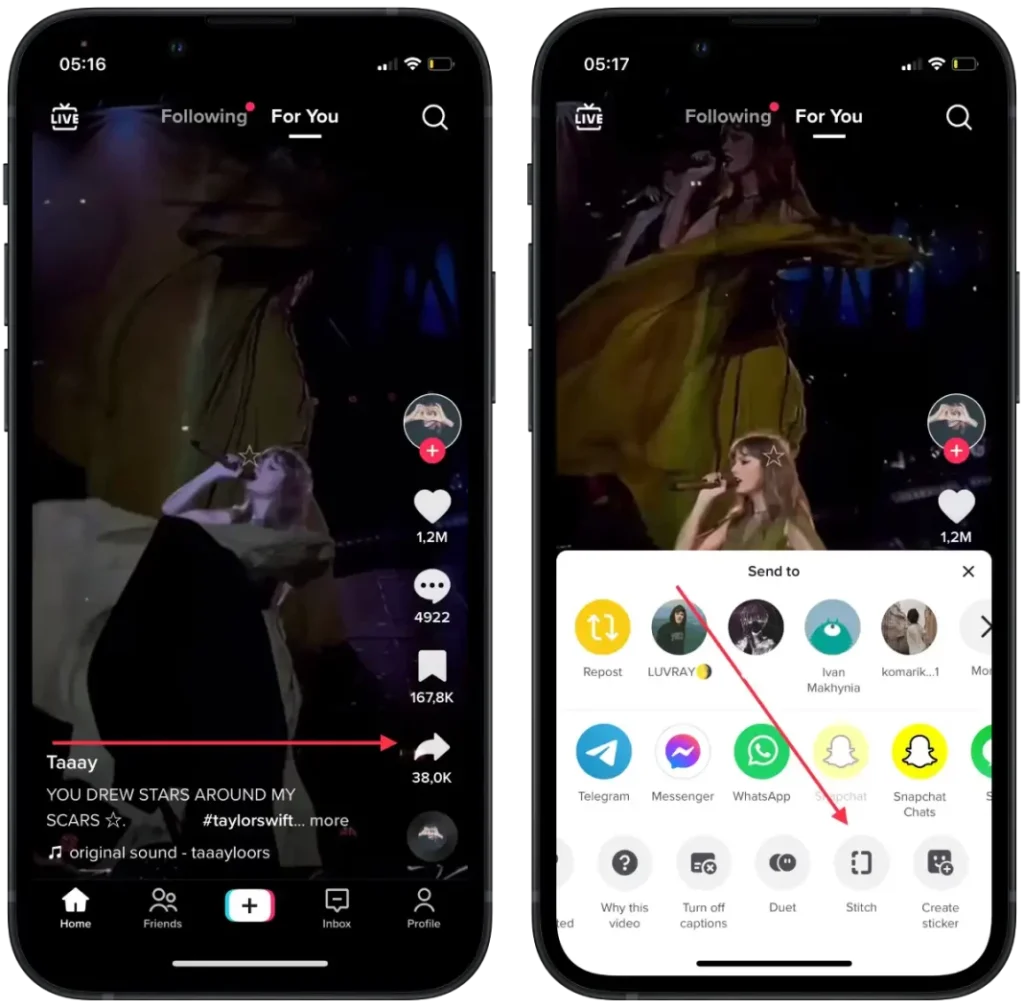
- 비디오의 일부를 선택 해야 합니다 .
- 다음 을 탭합니다 .
- 댓글이나 반응을 동영상으로 녹화해 보세요 .
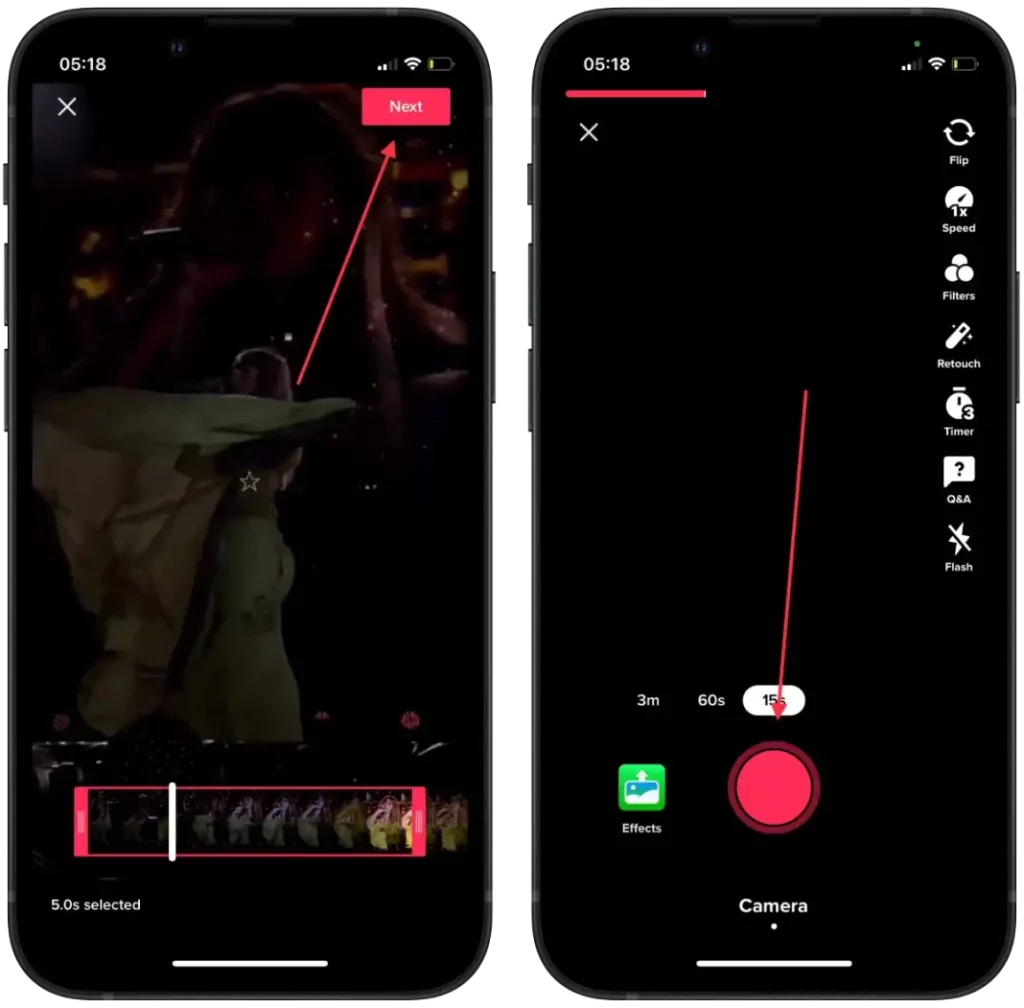
- 비디오에 캡션과 효과를 추가 하고 다음 을 탭합니다 .
- 그런 다음 게시 를 탭합니다 .
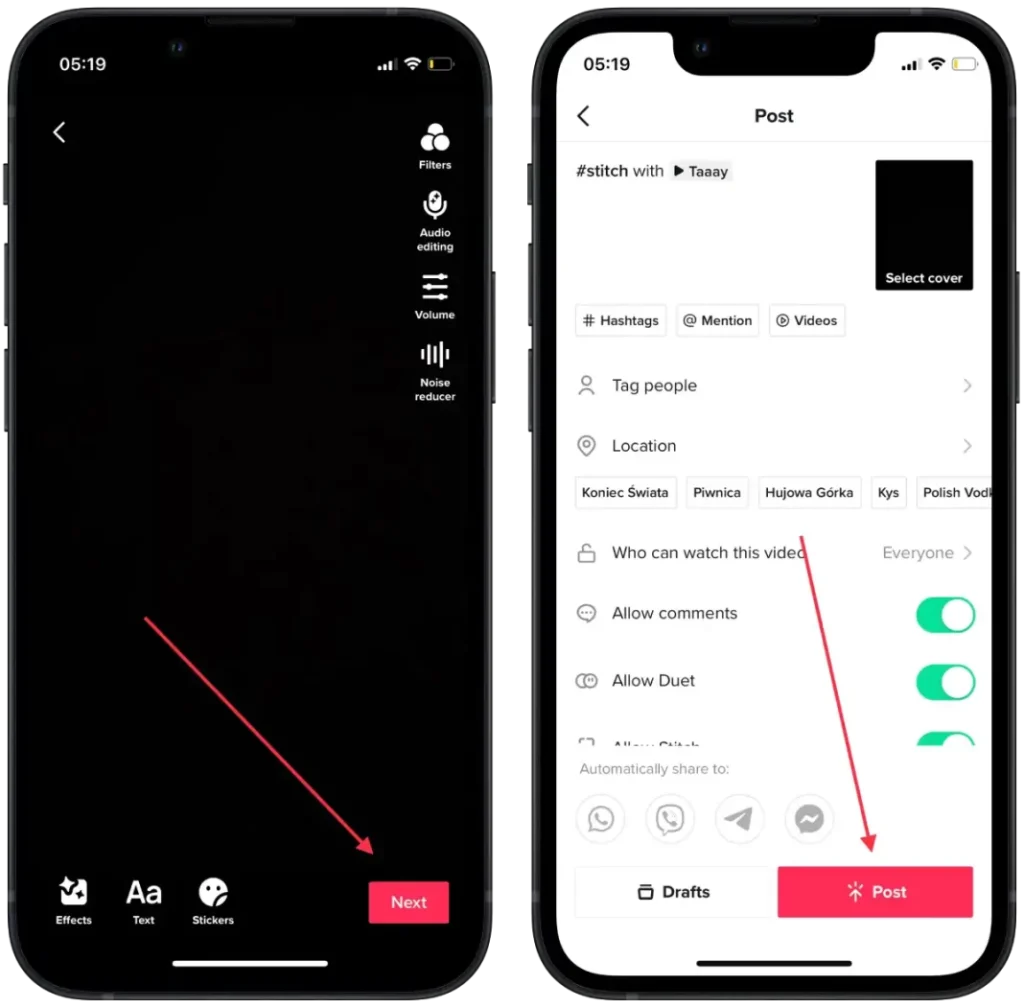
귀하의 스티칭 비디오는 귀하의 구독자 및 피드나 검색에서 귀하의 콘텐츠를 보는 사람들을 포함하여 다른 사람들이 볼 수 있게 됩니다. 귀하의 동영상 공유가 허용된 경우 그들은 귀하의 스티칭을 보고 좋아요를 달고 댓글을 남길 수 있으며 추가로 공유할 수 있습니다.
모든 동영상에 대한 Stitch 개인 정보 보호 설정을 관리하는 방법은 무엇입니까?
Stitch를 통해 비디오와 상호 작용할 수 있는 사람을 제어하려면 Stitch의 개인 정보 보호 설정 관리가 필요합니다. 이렇게 하려면 적절한 설정을 선택하십시오. 구독자만 포함하거나 다른 사람이 아닌 모든 사람이 Stitching에서 동영상을 사용하도록 허용할 수 있습니다. 이 기능을 사용하면 다른 사람이 자신의 동영상에 귀하의 콘텐츠를 포함하는 방법을 제어할 수 있습니다.
따라서 다음 단계를 따르십시오.
- TikTok 앱을 열고 프로필을 탭하세요 .
- 오른쪽 상단에 있는 “ 메뉴 ” 버튼을 탭하세요.
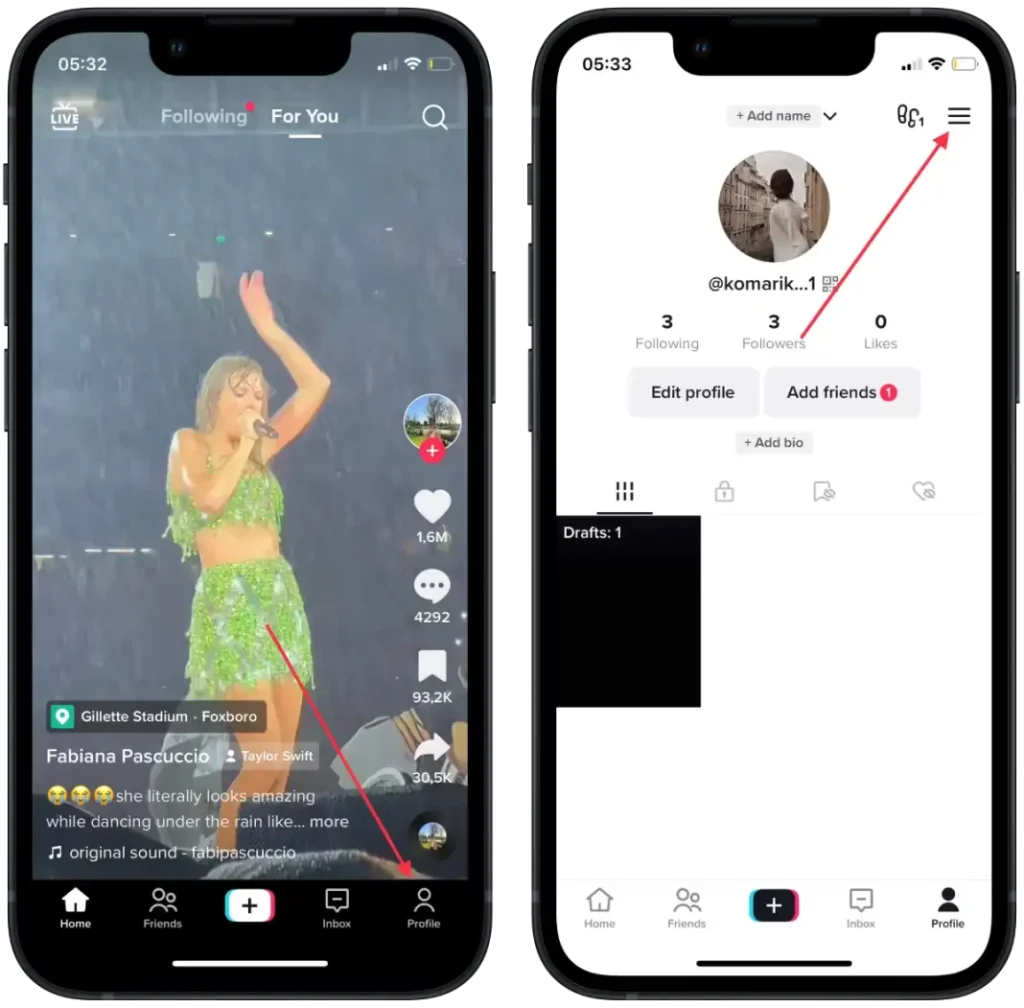
- 메뉴에서 ‘ 설정 및 개인정보 보호 ‘를 선택하세요.
- 설정 메뉴에서 ‘ 개인정보 보호 ‘를 탭하세요.
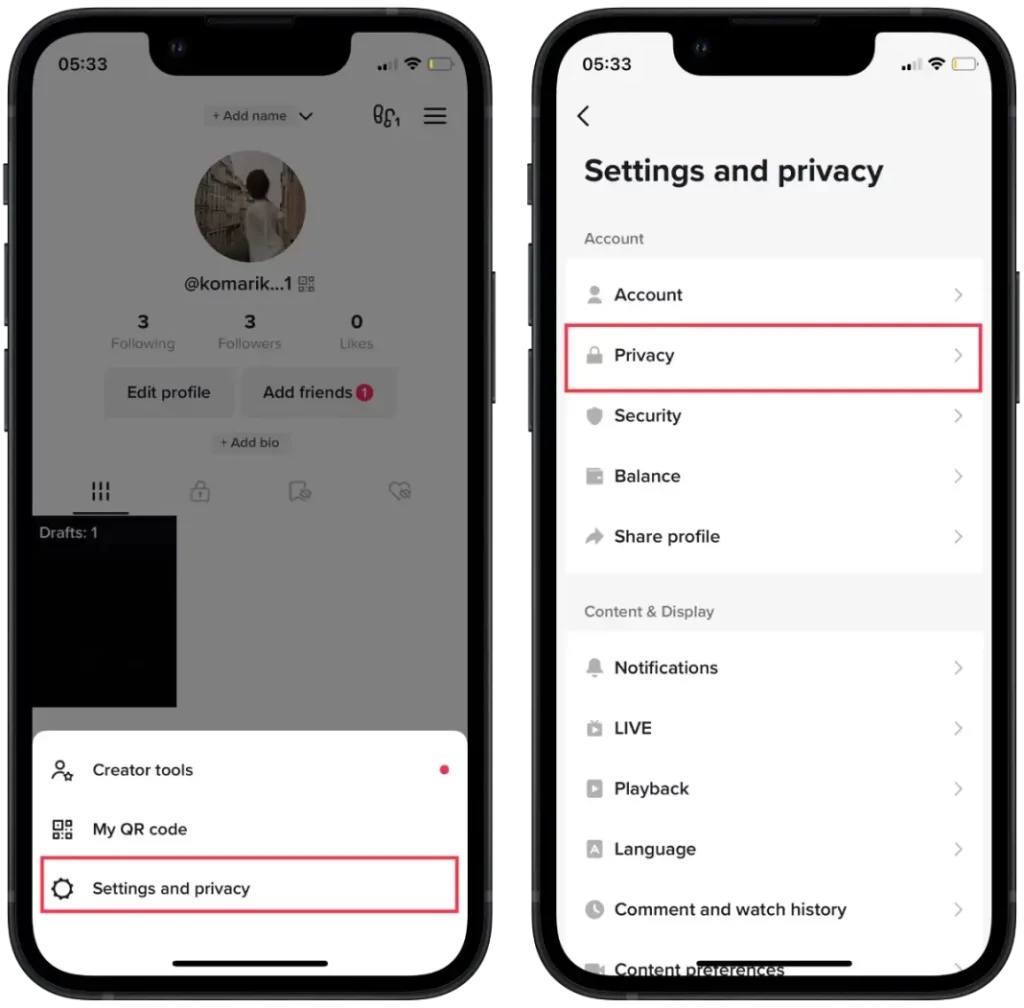
- 스티치 ” 라고 표시된 옵션을 찾아 탭하세요.
- 귀하의 비디오와 스티치를 허용할 사람을 선택하십시오 . 다음 옵션 중에서 선택할 수 있습니다.
- 모든 사람
- 내가 팔로우하는 팔로어
- 나만
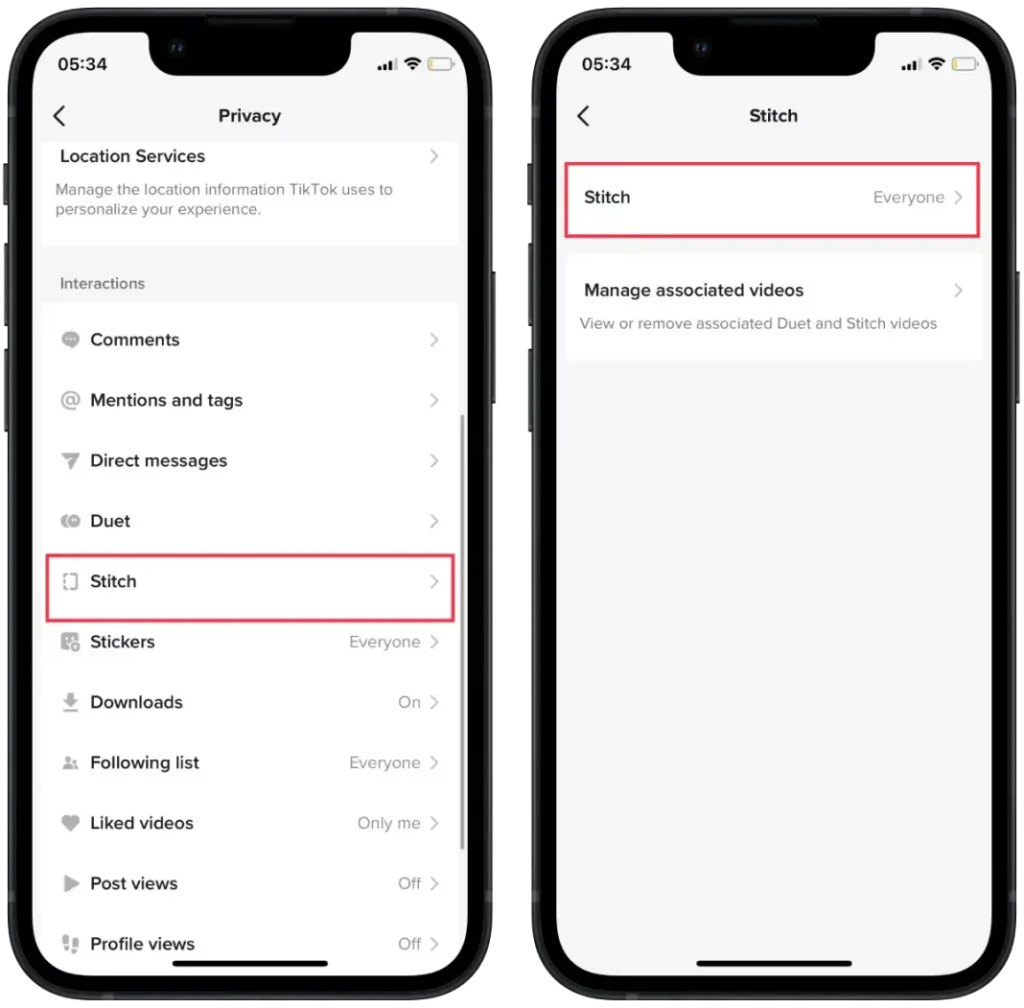
- 설정 메뉴를 종료하면 Stitch 개인정보 보호 설정이 저장되어 모든 기존 동영상과 향후 동영상에 적용됩니다.
Stitch에서 개인 정보 보호 설정을 구성한 후에는 누가 귀하의 원본 콘텐츠를 사용하여 Stitch에서 비디오를 제작하고 참여할 수 있는지 확인할 수 있습니다.
동영상 중 하나에 대한 Stitch 개인 정보 보호 설정을 관리하는 방법은 무엇입니까?
개별 비디오에 대한 Stitch의 개인 정보 보호 설정을 관리하면 Stitching을 통해 각 특정 비디오와 상호 작용할 수 있는 사람을 더 효과적으로 제어할 수 있습니다. 동영상 중 하나에 대한 Stitch 개인정보 보호 설정을 관리하려면:
- TikTok 앱으로 이동하여 Stitch 개인정보 보호 설정을 업데이트하려는 동영상을 찾으세요 .
- 추가 옵션 ” 을 탭하세요 .
- 개인정보 설정 ‘을 탭하세요 .
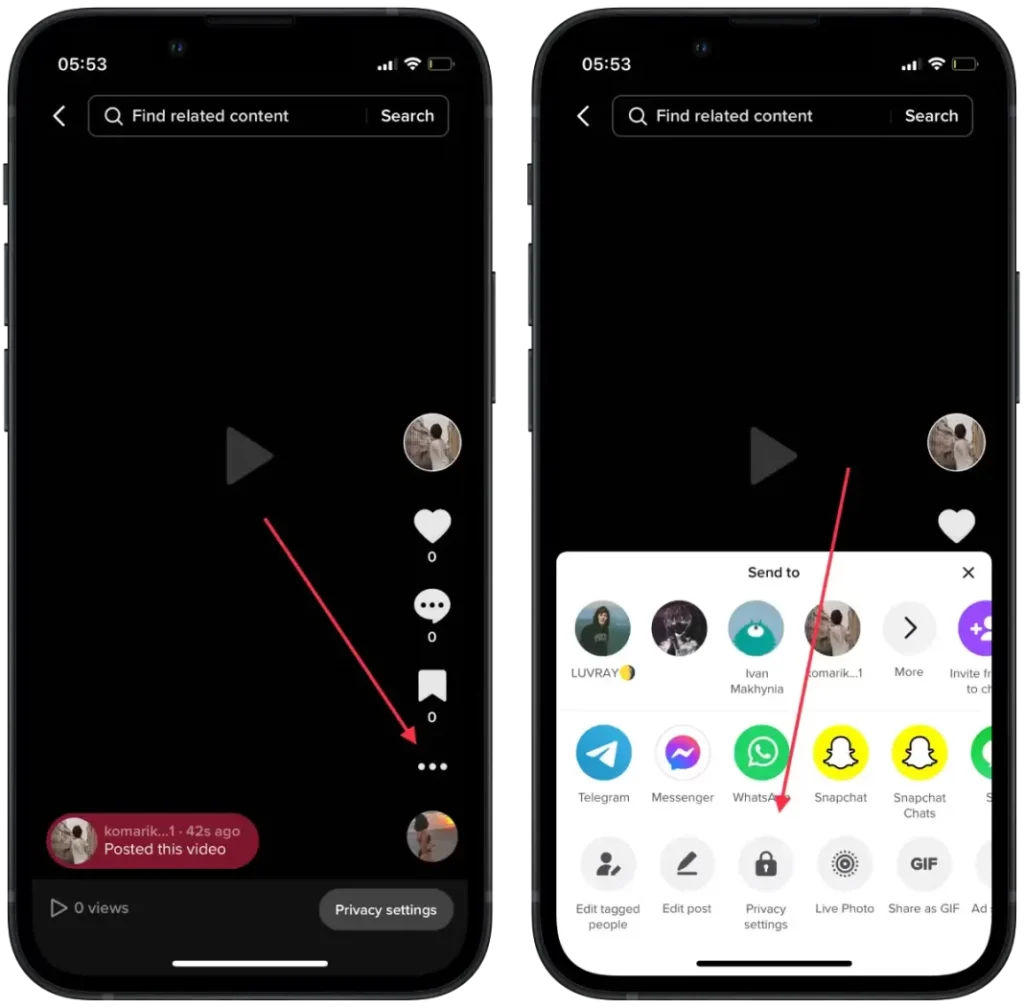
- ” 스티치 허용 ” 설정을 찾아 원하는 대로 켜거나 끄세요.
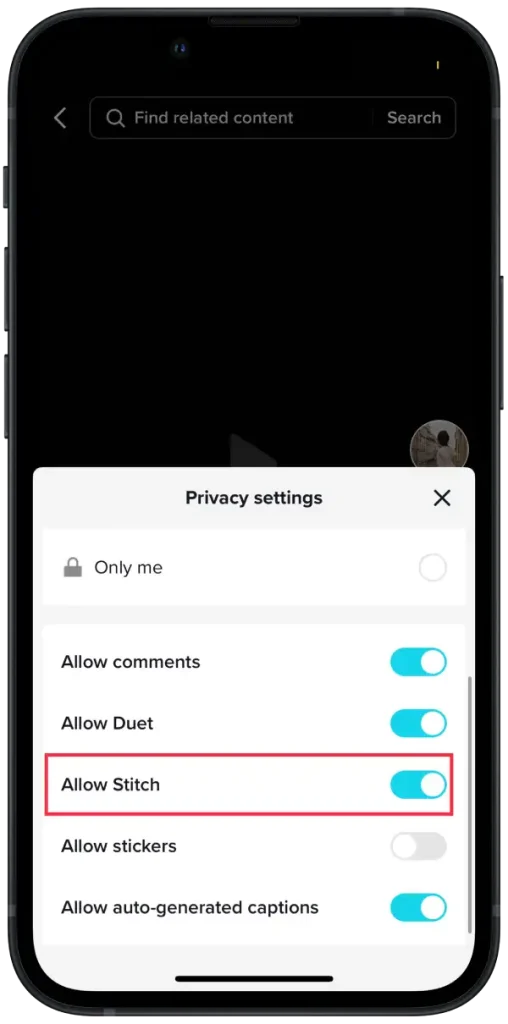
설정을 종료하면 업데이트된 Stitch 개인 정보 보호 설정이 해당 특정 비디오에 적용됩니다.
스티치와 듀엣의 차이점은 무엇입니까?
TikTok에서 Stitch와 Duet은 모두 사용자가 다른 사람의 비디오와 상호 작용하고 콘텐츠에 통합할 수 있는 기능입니다. 스티치와 듀엣에는 유사점이 있지만 뚜렷한 차이점이 있습니다.
- 땀
Stitch를 사용하면 사용자는 다른 사람의 TikTok 동영상(최대 5초 길이)의 일부를 가져와 자신의 동영상에 포함할 수 있습니다. Stitch를 사용하면 사용자는 원본 비디오에 설명, 반응 또는 창의적인 스핀을 추가할 수 있습니다. 스티칭된 비디오는 캡션에 원본 출처를 표시하고 원본 제작자의 비디오에 대한 링크를 제공합니다. 스티치는 제작자의 권한에 따라 달라지며, 제작자는 자신의 동영상에 스티치를 활성화하거나 비활성화할 수 있습니다.
- 이중주
Duet은 사용자가 다른 사람의 TikTok 비디오와 나란히 비디오를 만들 수 있는 기능입니다. 듀엣 시 사용자의 영상은 원본 영상과 동시에 재생되어 분할 화면 디스플레이로 나타납니다. 이 기능을 사용하면 원본 비디오 콘텐츠와 직접적인 협업 및 상호 작용이 가능합니다.
TikTok에서 Stitch와 Duet의 주요 차이점은 다른 사람의 동영상을 통합하고 상호 작용하는 방식입니다.